
Viena no Android priekšrocībām ir tā, ka vismaz runājot par valodu, tā aizmugure ir ļoti labi nosegta. Praktiski jebkura ierīce ar Android operētājsistēmu (nemaz nerunājot par visiem) ir iepriekš instalēts ar lielāko daļu esošo valodu. No vācu, angļu, spāņu, ķīniešu, itāļu vai franču valodas līdz mazākumtautību valodām, piemēram, basku, katalāņu, filipīniešu, afrikandu vai astūriešu valodām, tās visas ir pieejamas tikai pāris klikšķu attālumā.
Valodas maiņa sistēmas līmenī Tas ietekmēs saskarni, iestatījumu izvēlni, galddatoru un termināļa navigāciju, kā arī Google lietojumprogrammas, kas ierīcē ir instalētas pēc noklusējuma, piemēram, kontaktpersonas, tālruni, Google Maps un līdzīgas programmas.
Kā mainīt mūsu Android ierīces sistēmas valodu
Priekš mainiet operētājsistēmas valodu operētājsistēmā Android mēs veiksim šādas darbības:
- Mēs ejam uz izvēlni "Iestatījums"vai"Iestatījumi"No ierīces.
- Klikšķiniet uz "Sistēma -> Valodas un teksta ievade”.
- Valodas iestatījumos noklikšķiniet uz “Valodas”. Šī ir sadaļa, kas veltīta tālruņa vai planšetdatora operētājsistēmas valodām.
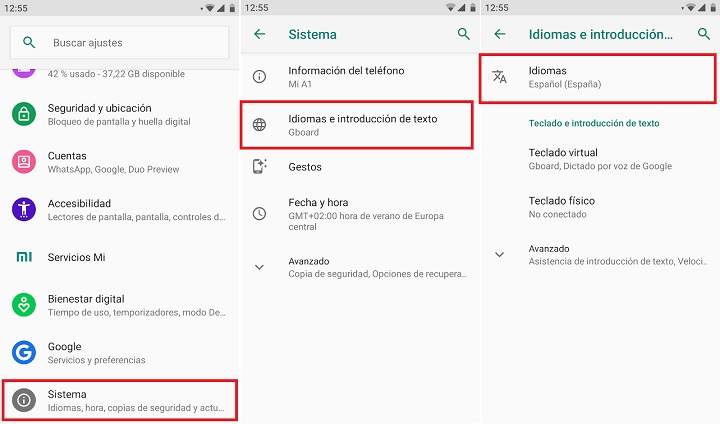
Piezīme. Iepriekšējās Android versijās valodas iestatījumus atradām sadaļā «Iestatījumi -> Valodas un ievades -> Valodas«.
- Šobrīd mums ir 2 dažādas konfigurācijas opcijas atkarībā no mūsu Android versijas:
- Android 6.0 un vecākas versijas: parādīsies pieejamo valodu saraksts. Kad vēlamā valoda ir atlasīta, mēs redzēsim brīdinājuma ziņojumu, kas norāda, ka mēs gatavojamies mainīt ierīces valodu. Mēs esam drošībā, vai ne? Šajā gadījumā vienkārši noklikšķiniet uz "Pieņemt".
- Android 7.0 un jaunākas versijas: Ja strādājat ar Android Nougat vai jaunākām versijām, sistēma sniedz mums iespēju ir vienlaikus instalētas vairākas valodas, un mēs varam tos pēc vēlēšanās mainīt nedaudz sakārtotākā veidā. Vispirms mēs noklikšķiniet uz "Pievienojiet valodu", Mēs izvēlamies vajadzīgo valodu un redzēsim, kā tā pēc tam tiek pievienota valodu sarakstamValodas preferences”. Lai mainītu valodu, vienkārši nospiediet un velciet vajadzīgo valodu ar pirkstu līdz pirmajai pozīcijai.

Kā redzat, tas ir ļoti vienkāršs process, kam nav nekāda sakara ar daudzkārt sarežģītajiem datoriem paredzētajiem procesiem, kuros mums jāatrod un jāinstalē tādas lietas kā slavenās Windows MUI valodu pakotnes. Operētājsistēmā Android process ir daudz vieglāks un pieejamāks.
Saistīts: 10 labākās Android tastatūras
Kā mainīt Android virtuālās tastatūras valodu
Vēl viena ar šo problēmu saistīta problēma ir tā, kas attiecas uz tastatūras valodu. Parasti tastatūra izmanto to pašu sistēmas aktīvo valodu. Ja gribam mainīt tikai tastatūras valodu process būtu šāds:
- Mēs ejam uz izvēlni "Iestatījums"vai"Iestatījumi"No termināļa.
- Noklikšķiniet uz "Sistēma ->esValodas un teksta ievade”.
- Mēs gatavojamies "Virtuālā tastatūra”.
- Tagad mēs redzēsim sarakstu ar visām tastatūrām, kuras esam instalējuši terminālī (tā, kas nāk pēc noklusējuma, parasti ir Gboard vai Android AOSP tastatūra). Mēs noklikšķinām uz tastatūras un izvēlamies "Valodas”.
- Pēc noklusējuma opcija "Izmantojiet sistēmas valodas”. Ja vēlamies to mainīt un izmantot noteiktu valodu, vienkārši noņemiet atzīmi no šīs cilnes un izvēlieties vajadzīgo valodu no "Līdzekļu ievades metode”.
Piemērs, izmantojot Android tastatūra (AOSP) kā virtuālā tastatūra:

Kā mainīt valodu citās tastatūrās, piemēram, GBoard vai SwiftKey
Ja mums ir GBoard tastatūra, mēs mainīsim valodu no «Iestatījumi -> Sistēma -> Tastatūra un teksta ievade -> Virtuālā tastatūra -> GBoard -> Valodas«. Šajā logā mēs redzēsim pašlaik instalētās valodas. Lai pievienotu jaunu, vienkārši noklikšķiniet uz «Pievienojiet tastatūru»Un izvēlieties vajadzīgo valodu.

Ja mēs izmantojam Swiftkey, Microsoft tastatūru, darbības būtu ļoti līdzīgas:
- Mēs ritinām līdz «Iestatījumi -> Sistēma -> Tastatūra un teksta ievade -> Virtuālā tastatūra "un atlasiet" SwiftKey tastatūra ".
- Starp dažādajām pielāgošanas ikonām, kuras mēs redzēsim ekrānā, noklikšķiniet uz »Idioma«.
- Visbeidzot noklikšķiniet uz nolaižamās izvēlnes «Visas valodas»Un atlasiet valodu, kuru vēlamies pievienot. Ja mēs vēlamies atstāt tikai šo jauno valodu kā galveno tastatūras valodu, mums būs jādeaktivizē cilne pārējām valodām, kas ir atzīmētas "Jūsu valodas«.
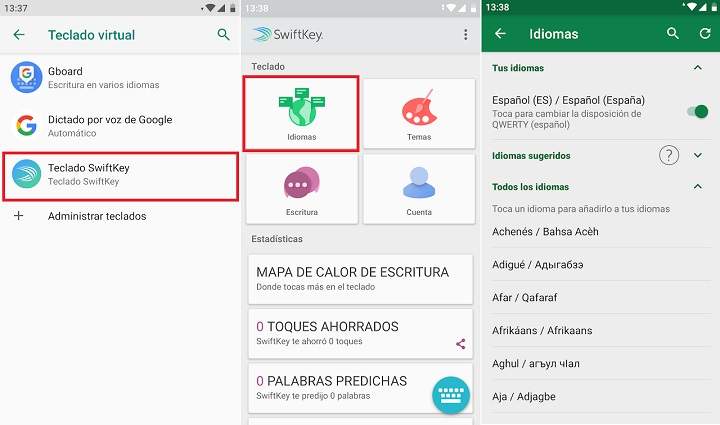
Tādā veidā, pat ja mēs mainām sistēmas valodu, tastatūra vienmēr saglabās to pašu valodu iepriekš izveidota.
Nobeigumā precizējiet, ka visas šīs valodas izmaiņas neietekmē lielāko daļu sistēmā instalēto lietotņu. Šādos gadījumos mums ir jāmaina valoda (ja vien tā, protams, atbalsta vairākas valodas) no vienas lietojumprogrammas iestatījumiem.
Tev ir Telegramma uzstādīts? Saņemiet katras dienas labāko ziņu vietnē mūsu kanāls. Vai arī, ja vēlaties, uzziniet visu no mūsu Facebook lapa.
